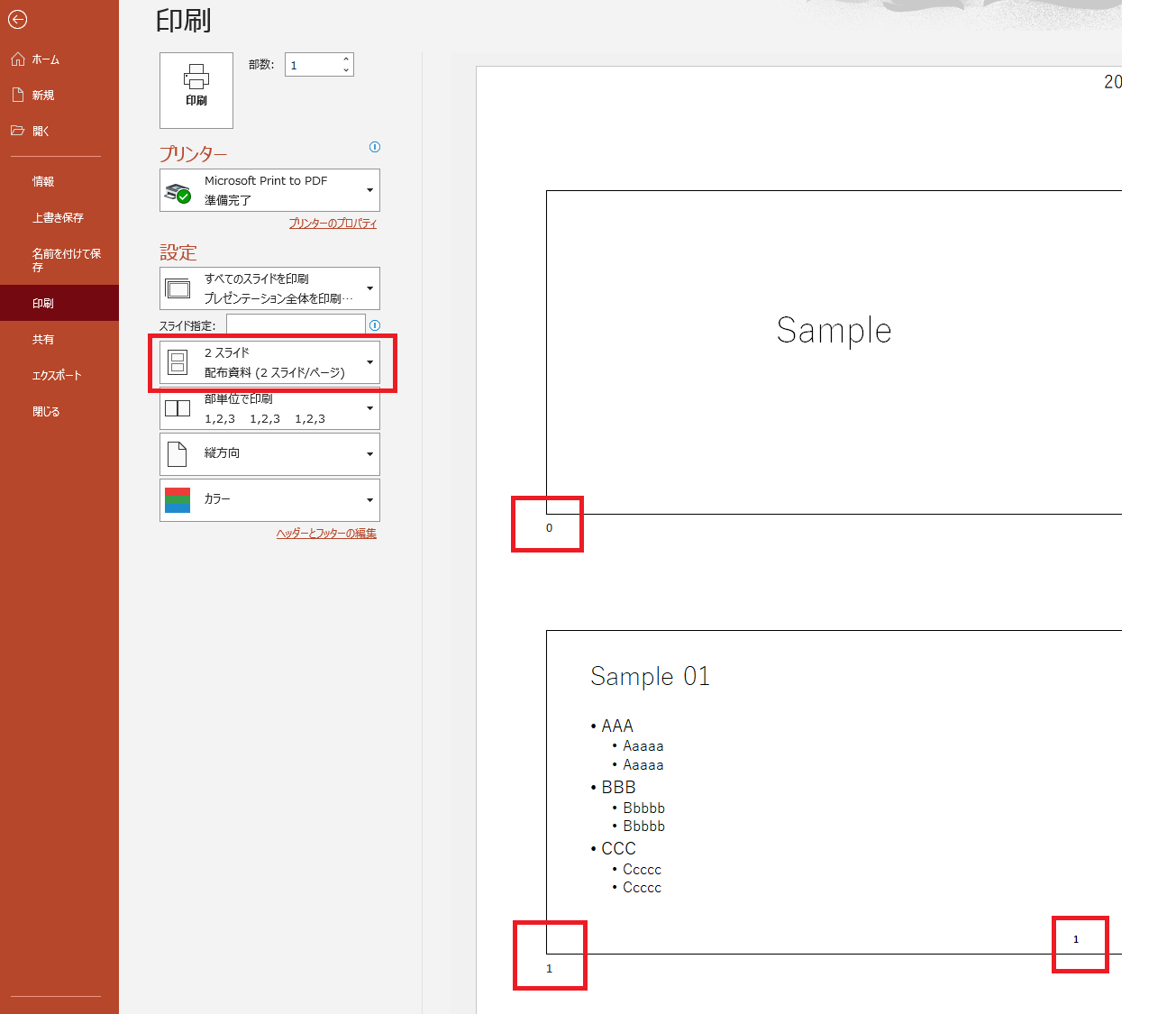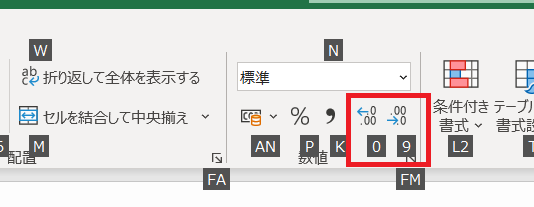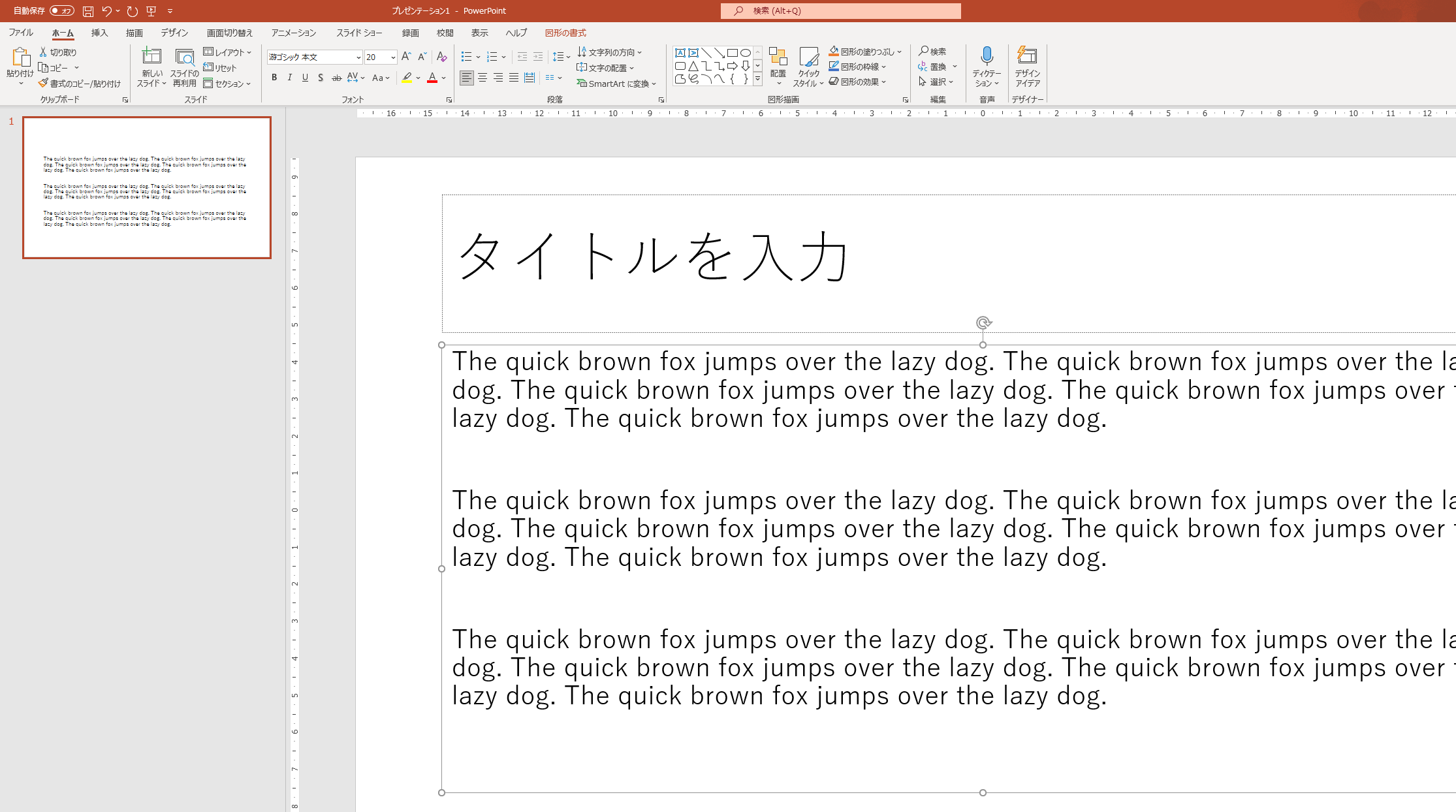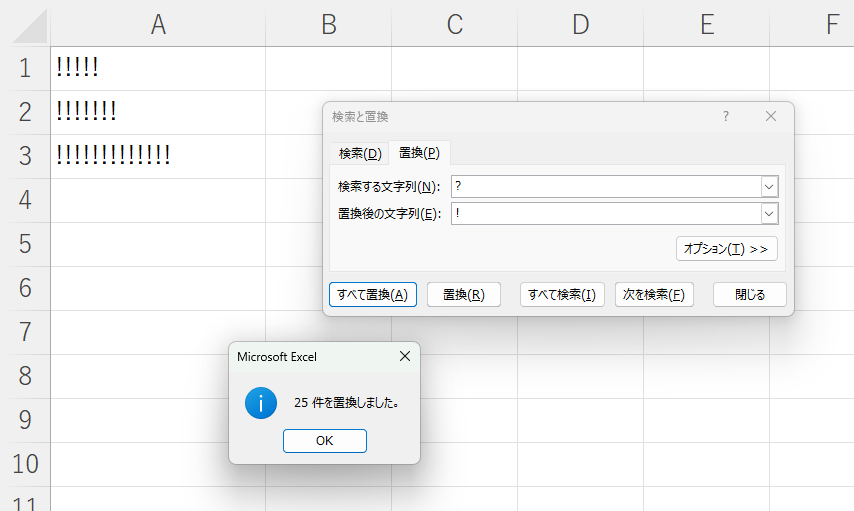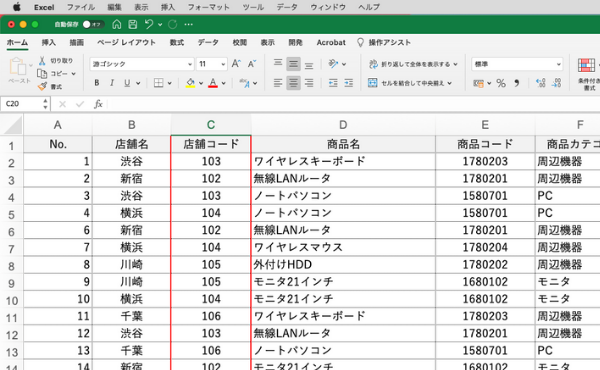PowerPoint で資料を作って印刷するとき、スライドの枚数が多い場合に、1ページに2スライドを印刷したりすることがあります。
「配布資料」という形式で印刷するのですが、このとき各スライドの左下にスライド番号が表示されることがあります。
スライド自体にスライド番号を入れている場合は、スライド番号が重複して印刷されることになりますし、さらに、よくあるケースとして、表紙のスライドにスライド番号を表示させずに2枚目のスライドを「1」としている場合、表紙のところはスライド番号「0」と表示されてしまいます。
これをなんとかしたい。
※表紙のスライドにスライド番号を表示しない方法はこちら
PowerPoint で表紙にスライド番号を入れたくない
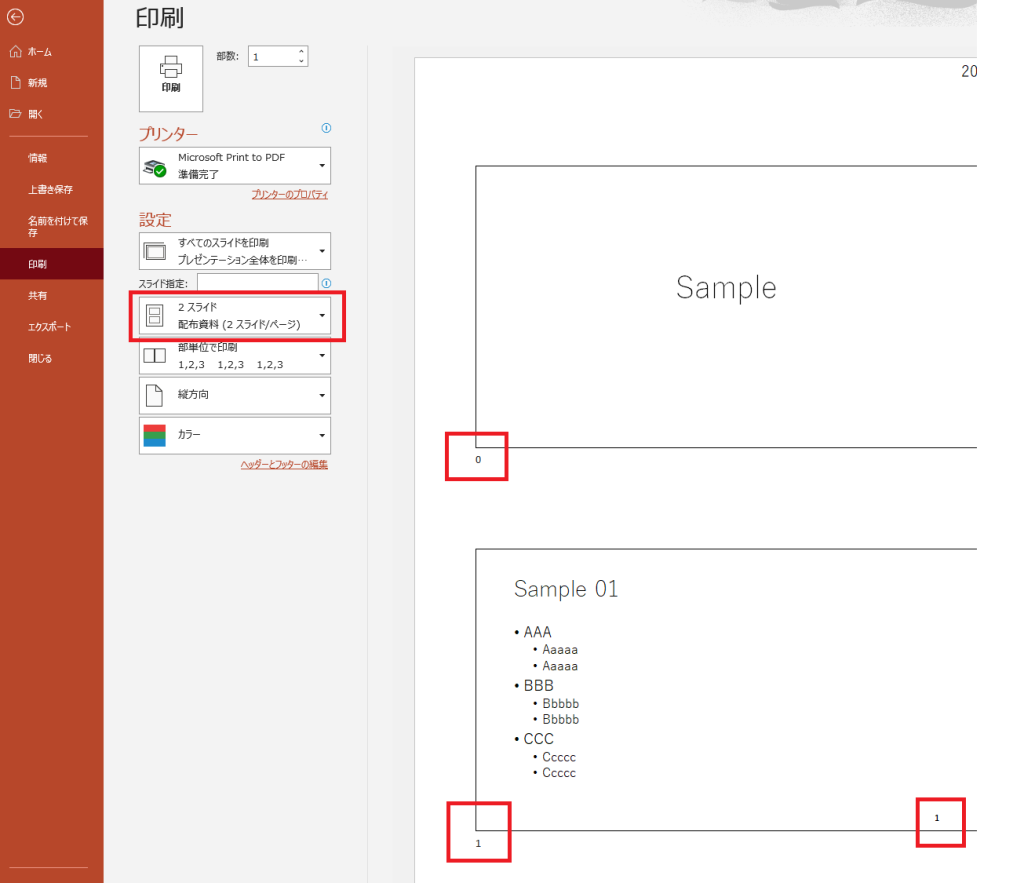
PowerPoint 配布資料でスライド番号を表示しない
でも、これってどこで設定すればいいのか悩むところかもしれません。スライド番号を非表示にしたら、当然スライド自体に表示されていたスライド番号が消えてしまいます。
基本的には、スライド番号を表示する/表示しない、といった類いのものについては、まずはリボン(メニュー)にある「表示」タブから探します。
配布資料マスター、ではありません
ということで、リボンのメニューから、[表示]タブ → 「配布資料マスター」にある「ページ番号」というのを見つけたので、「このチェックを外せばいいのか!」とやってみてもうまくいきません……。
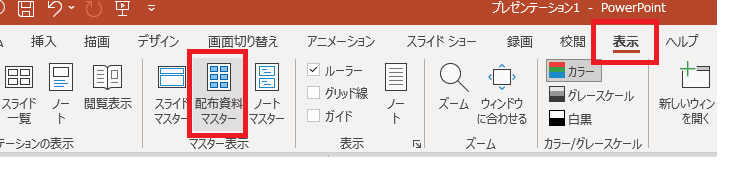
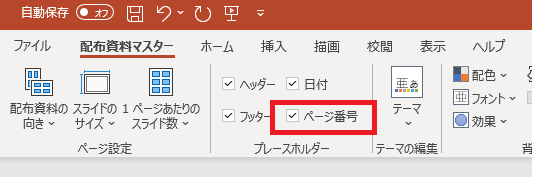
なんでこれではうまくいかないかと言うと、この「配布資料マスター」にある「ページ番号」というのは、あくまでも印刷した紙のページ番号なのです。
「ページ番号」の ”ページ” というのは、”1ページに2スライド印刷する” という場合の ”ページ” でして、スライドごとのスライド番号ではなく、印刷した紙のページ番号のことです。
ですので、このチェックを外してもダメなのです。
配布資料の印刷設定でスライド番号を消しましょう
ではどうするかというと、印刷設定のところです。
1ページに何スライド印刷するか、という設定のところで下の方をよく見ると「配布資料にスライド番号を印刷する」という項目があって、デフォルトではチェックが入っています。
その部分をクリックしてチェックを外せば……

各スライドの左下にあったスライド番号が消えました!
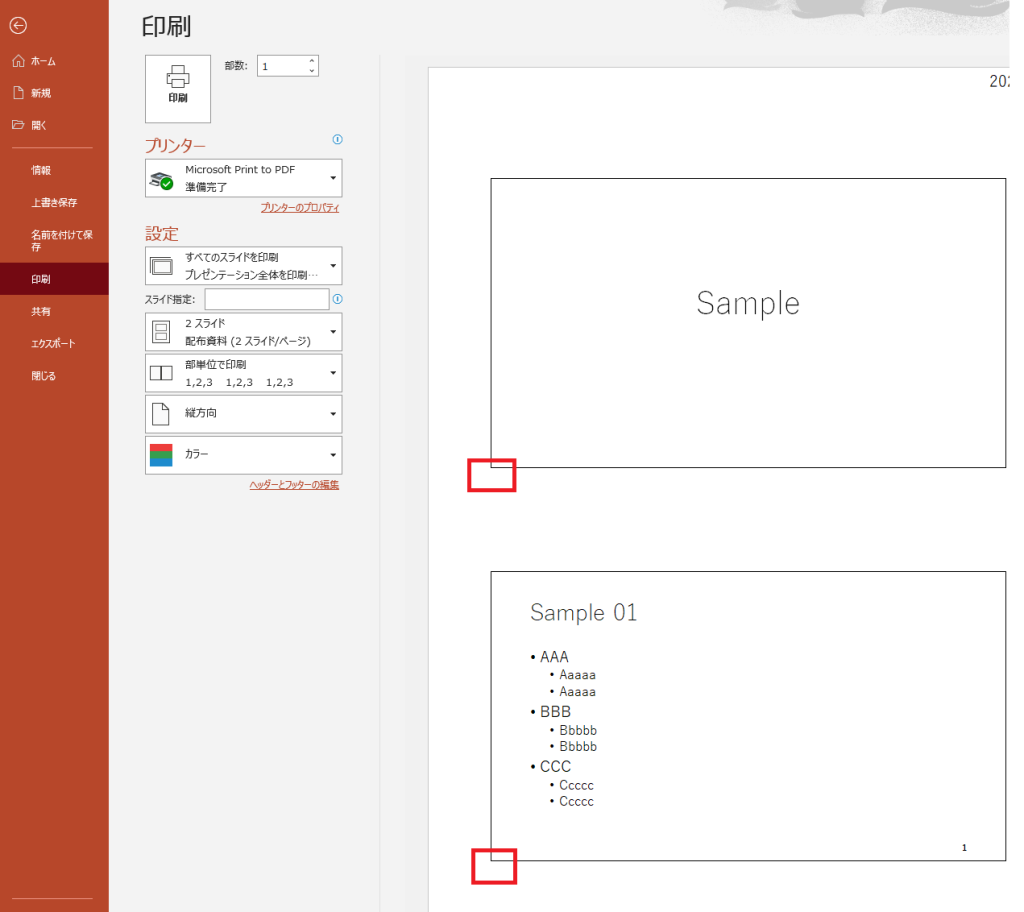
PowerPoint のスライド番号とページ番号
上記のように、設定の場所もややこしいのですが、「スライド番号」と「ページ番号」という言い方もややこしいですね。
パワーポイントで作成した資料を画面上で見るにしても、印刷した紙で見るにしても、それを見ながら話をするときは、普通「15ページ目の……」とか「20ページをご覧ください」といった言い方をします。
わざわざ「15スライド目の……」とか「20スライドをご覧ください」なんていう言い方はしません。
でも、パワーポイント的にはあくまでもスライドに振った番号は「スライド番号」なので、パワーポイントを操作するときは「スライド番号」と「ページ番号」を使い分けないといけないです。
パワーポイントにおいて、スライド番号はスライドに振られる番号で、ページ番号は印刷した紙に振られる番号であることを確認しておきましょう。
ニューバランスのおすすめスニーカー
New Balance Japanのストアをチェック!